So stellen Sie Thunderbird-E-Mails und -Profile aus einer manuellen Sicherung wieder her
Zuvor haben wir Ihnen gezeigt, wie Sie Mozilla Thunderbird E-Mails und Profile manuell sichern können. Dieses Mal werden wir uns ansehen, wie wir sie wiederherstellen können. Dies ist nützlich, wenn Sie kürzlich einen Computerabsturz hatten oder einfach Ihre Daten auf einen anderen Computer verschieben möchten. Folgen Sie den Anweisungen und ich zeige Ihnen, wie Sie dies mit einem Windows-basierten Computer tun können.
Was Sie dazu tun müssen:
- Thunderbird installiert
- Eine vorherige Sicherung von Thunderbird-E-Mails und -Profilen.
Stellen Sie zunächst sicher, dass Thunderbird nicht ausgeführt wird. Klicken Sie dann im Windows Explorer mit der rechten Maustaste auf Ihre Thunderbird-Sicherung und extrahieren Sie sie in den Ordner C : \ Benutzer \ Ihr Benutzername \ AppData \ Roaming . Dies sollte alle Ihre Backups genau dort platzieren, wo Thunderbird sie haben möchte (vorausgesetzt, Sie haben unseren vorherigen Backup-Artikel befolgt).
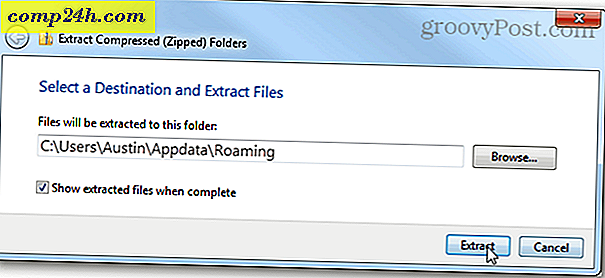
Geben Sie als Nächstes im Startmenü Folgendes ein:
thunderbird.exe-Profilmanager

Der Thunderbird-Benutzerprofil-Manager sollte angezeigt werden. Klicken Sie auf Profil erstellen.

Weiter klicken.

Jetzt können Sie einen Namen für Ihr Profil eingeben oder es einfach auf dem Standard belassen. Der Profilname sollte nichts in Thunderbird selbst beeinflussen. Was hier wichtig ist, ist der von Ihnen gewählte Ordner.
Klicken Sie auf Ordner auswählen.

Klicken Sie auf den Ordner, den Sie gerade entpackt haben, und klicken Sie dann auf Ordner auswählen.

Zurück auf dem Hauptprofil-Manager-Bildschirm, doppelklicken Sie auf das Profil, das Sie gerade erstellt haben, um Thunderbird zu starten.

Alle Ihre Backups sollten wirksam werden und Ihre E-Mail wird warten.








